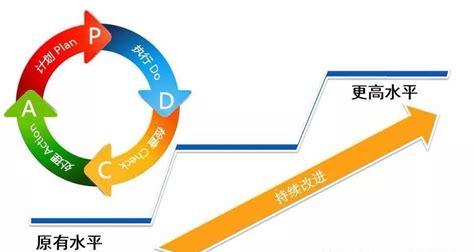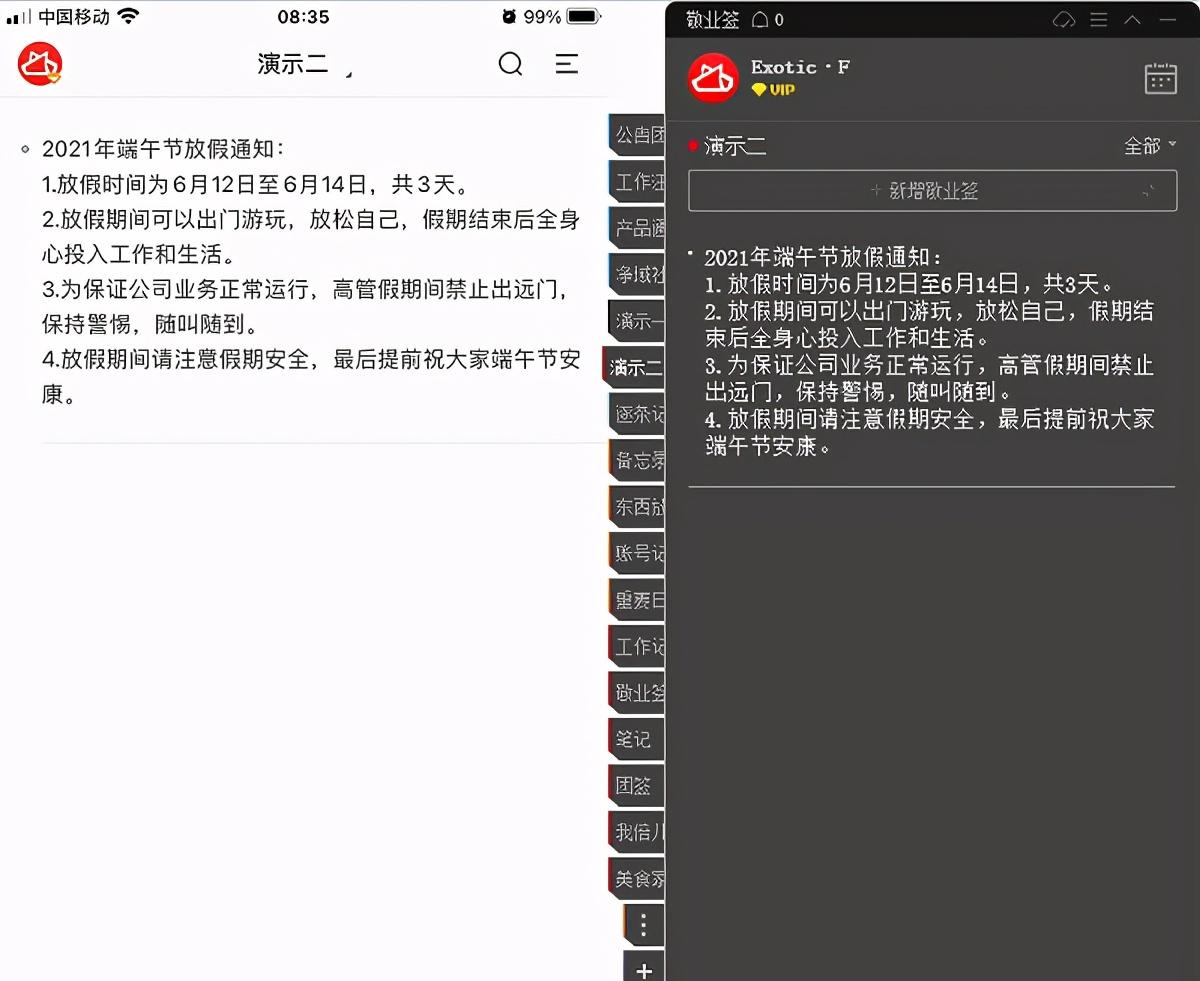Oracle数据库安装,聊一聊oracle安装过程中的一些奇葩事件吧,也算是自己复习一下。Windows安装过程中没有遇到奇怪的问题,注意部署环境就可以了,win10系统最好安装19c版本的,可以规避很多的问题。我们主要聊一聊Linux系统下安装过程。
oracle安装程序是可视化的界面,网上有很多详细的安装教程,那一部分今天就不再赘述,主要聊一下,安装前的准备工作,及运行安装程序遇到的奇葩事。
我用来安装数据库的系统是redhat7.6_x86;
当然任何系统安装,只要oracle支持都可以哈。建议系统都装上gui可视化界面安装简单,就不用在xManerge等远程连接上装可视化了
第一步当然就是检查安装环境;
硬件环境:
物理内存:至少1G
虚拟内存:物理内存的2倍
硬盘空间:全部安装需要5.1G(不够)
显示器是配色:256色(异常重要)
处理器:主频最少550MHZ
这些参数是从网上贴的,我使用的板卡disk/memory空间有15G/8G 但是在运行安装程序时会提示硬件空间不足。
软件环境:环境需要以下安装包,查询一下安装状态,
rpm -q binutils compat-libcap1 compat-libstdc -33 gcc gcc-c glibc glibc-devel ksh libaio libaio-devel libgcc libstdc libstdc -devel libXi libXtst make sysstat unixODBC unixODBC-devel
没有安装的安装包会显示 XXX not install的,yum直接安装相应包即可,确认所有安装包均安装后,就可以进行下一步了。(redhat的yun源是要钱的,将其卸载,换成centos的yum源就可以了)
1.下载以下包
http://mirrors.163.com/centos/7/os/x86_64/Packages/yum-3.4.3-118.el7.centos.noarch.rpm
/yum-3.4.3-132.el7.centos.0.1.noarch.rpm
/yum-metadata-parser-1.1.4-10.el7.x86_64.rpm
/yum-utils-1.1.31-34.el7.noarch.rpm
/yum-updateonboot-1.1.31-34.el7.noarch.rpm
/yum-plugin-fastestmirror-1.1.31-34.el7.noarch.rpm
rpm -ivh yum-* 全部依赖安装即可。
2. 新建vim /etc/yum.repos.d/CentOS-Base.repo文件
把下面的内容复制进去。
#CentOS-Base.repo## The mirror system uses the connecting IP address of the client and the# update status of each mirror to pick mirrors that are updated to and# geographically close to the client. You should use this for CentOS updates# unless you are manually picking other mirrors.## If the mirrorlist= does not work for you, as a fall back you can try the# remarked out baseurl= line instead.##[base]name=CentOS-$7 – Base – 163.com#mirrorlist=http://mirrorlist.centos.org/?release=$7&arch=$basearch&repo=osbaseurl=http://mirrors.163.com/centos/7/os/$basearch/gpgcheck=1gpgkey=http://mirrors.163.com/centos/RPM-GPG-KEY-CentOS-7#released updates[updates]name=CentOS-$7 – Updates – 163.com#mirrorlist=http://mirrorlist.centos.org/?release=$7&arch=$basearch&repo=updatesbaseurl=http://mirrors.163.com/centos/7/updates/$basearch/gpgcheck=1gpgkey=http://mirrors.163.com/centos/RPM-GPG-KEY-CentOS-7#additional packages that may be useful[extras]name=CentOS-$7 – Extras – 163.com#mirrorlist=http://mirrorlist.centos.org/?release=$7&arch=$basearch&repo=extrasbaseurl=http://mirrors.163.com/centos/7/extras/$basearch/gpgcheck=1gpgkey=http://mirrors.163.com/centos/RPM-GPG-KEY-CentOS-7#additional packages that extend functionality of existing packages[centosplus]name=CentOS-$7 – Plus – 163.combaseurl=http://mirrors.163.com/centos/7/centosplus/$basearch/gpgcheck=1enabled=0gpgkey=http://mirrors.163.com/centos/RPM-GPG-KEY-CentOS-7
3.生成缓存:
yum clean allyum makecacheyumupdate
yum安装完成。
第二步:创建用户/用户组
那为啥还要重新创建用户和用户组呢?直接用root不好吗?
安装实例时创建用户或用户组的意义
https://www.renrendoc.com/paper/121283722.html
有时间的可以仔细看看这篇文章,我就直接理解成这样做是为了保证DB安全[狗头][狗头]。
第三步:修改linux内核参数
总体来说是去修改以下参数
SHMMAX参数:Linux进程可以分配的单独共享内存段的最大值。一般为大于总内存的一半。
SHMMNI参数:设置系统级最大共享内存段数量。Oracle11g推荐最小值为4096,可以适当比4096增加一些。
SHMALL参数:设置共享内存总页数。这个值太小有可能导致数据库启动报错。
getconf_PAGESIZE 获取分页大小。32*1024*1024*1024/4096(4096是分页大小)
vi/etc/sysctl.d/98-oracle.conffs.file-max = 6815744kernel.sem = 250 32000 100 128kernel.shmmni = 4096kernel.shmall = 1073741824kernel.shmmax = 4398046511104kernel.panic_on_oops = 1net.core.rmem_default = 262144net.core.rmem_max = 4194304net.core.wmem_default = 262144net.core.wmem_max = 1048576net.ipv4.conf.all.rp_filter = 2net.ipv4.conf.default.rp_filter = 2fs.aio-max-nr = 1048576net.ipv4.ip_local_port_range = 9000 65500
如果默认数值比你算的还要大,那就不要改了,空间大一点没坏处。
2.配置ulimit参数
vi/etc/security/limits.d/oracle-database-server-12cR2-preinstall.conforacle soft nofile 1024oracle hard nofile 65536oracle soft nproc 16384oracle hard nproc 16384oracle soft stack 10240oracle hard stack 32768oracle hard memlock 134217728oracle soft memlock 134217728
创建oracleDB安装目录:
mkdir -p /u01/app/oracle/product/12.2.0.1/db_1
然后指定用户给文件夹及文件夹下的所有文件赋权限:
chown -Roracle:oinstall /u01
chmod -R 775 /u01
然后reboot服务器
第三步:配置环境变量(这一步就直接往上粘吧)
mkdir /home/oracle/scripts cat > /home/oracle/scripts/setEnv.sh <<EOF> export TMP=/tmp> export TMPDIR=\$TMP> >exportORACLE_HOSTNAME=192.168.x.x> export ORACLE_UNQNAME=xxxx> export ORACLE_BASE=/u01/app/oracle> export ORACLE_HOME=\$ORACLE_BASE/product/12.2.0.1/db_1> export ORACLE_SID=xxxx> > export PATH=/usr/sbin:/usr/local/bin:\$PATH> export PATH=\$ORACLE_HOME/bin:\$PATH> > export LD_LIBRARY_PATH=\$ORACLE_HOME/lib:/lib:/usr/lib> export CLASSPATH=\$ORACLE_HOME/jlib:\$ORACLE_HOME/rdbms/jlib> EOFecho “. /home/oracle/scripts/setEnv.sh” >> /home/oracle/.bash_profilesource ~/.bash_profile
好了,到这里,安装前准备工作就做完了,真正魔鬼的事情还在后面。
好像有些linux系统不能自动识别不到链接显示器的颜色,解压安装包,运行 ./runInstaller会显示如下报错:
“Checking monitor: must be configured to display at least 256 colors >>> Could not execute auto check for display colors using command /usr/openwin/bin/xdpyinfo. Check if the DISPLAY variable is set. Failed <<<”
what?
亲测换显示器没有用,苦苦求助,找到了解决办法:
要点主要是要运行 host 修改参数。
跟着下面的走90%可以解决(不行就多试几遍,再不行就抡出三板斧吧)
root用户下:
DISPLAY=:0.0; export DISPLAY echo $DISPLAY cd /usr/openwin/bin ./xhost access control enabled, only authorized clients can connect ./xhost access control disabled, clients can connect from any host
oracle用户下:
$ DISPLAY=:0.0; export DISPLAY $ echo $DISPLAY :0.0
然后./runInstaller试试
FINAL出现:
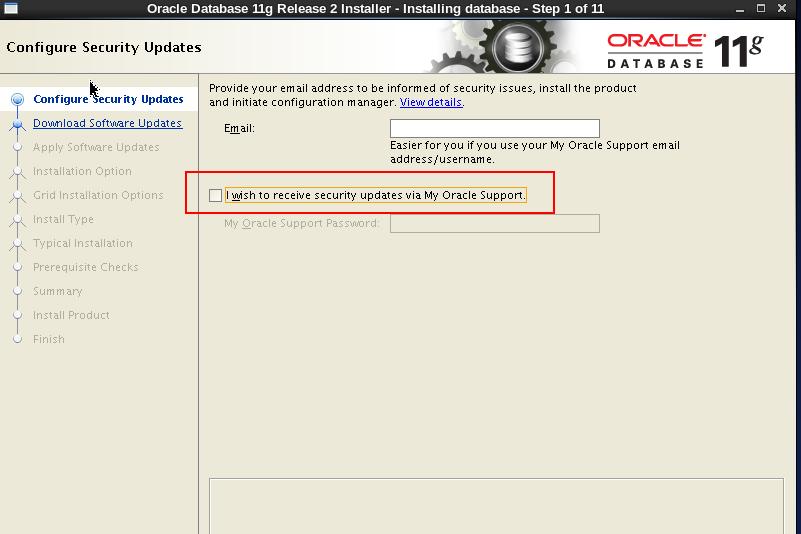
yean!


























byebye!